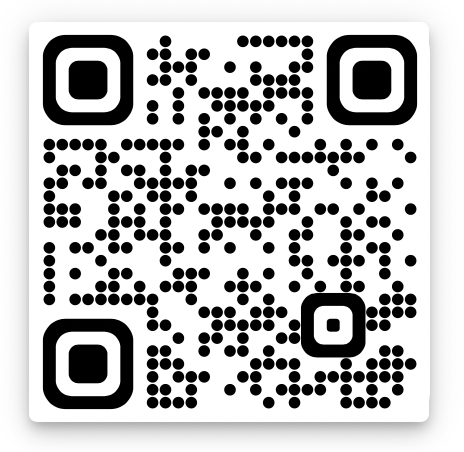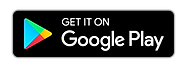Nous contacter
Assistance MetaU Pro
Veuillez trouver la réponse à votre question dans notre FAQ ci-dessous. Si vous ne le trouvez pas, vous pouvez envoyer une demande à notre équipe d'assistance en soumettant le formulaire.
MetaU est une plateforme de trading qui vous permet d'acheter, de vendre, de retirer ou d'échanger des crypto-monnaies et des actifs fiduciaires, tels que Bitcoin, Ethereum, Binance, Tether, USD, CAD et d'autres crypto-monnaies et actifs fiduciaires populaires.
MetaU prend actuellement en charge les principales crypto-monnaies, y compris, mais sans s'y limiter, BTC, ETH, BNB, ADA, LUNA, AVAX, AAVE, USDT, XRP, DOGE et SOL, ainsi que les actifs Fiat soutenus par le gouvernement, tels que USD, AUD, et CAO.
Un actif Fiat est un actif lié à la valeur de la devise d'un pays particulier (par exemple, USD, CAD, AUD).
Une crypto-monnaie, en revanche, est un actif numérique qui tire sa valeur de la demande et de l'offre sur sa blockchain native


2. Fournissez les informations d'inscription requises, y compris votre nom, votre adresse e-mail, votre numéro de téléphone et votre mot de passe, puis cliquez sur "Créer un compte" lorsque vous avez terminé.
3. Ouvrez votre adresse e-mail et cliquez sur le bouton vert "Vérifier l'e-mail" pour vérifier que vous souhaitez créer un compte sur MetaU.
4. Connectez-vous à MetaU pour compléter votre profil et commencer à trader. Réinitialiser votre mot de passe Suivez ces instructions si vous rencontrez des problèmes pour accéder à votre compte.
5. Veuillez patienter quelques heures avant d'essayer de vous reconnecter, car le système est programmé pour vous verrouiller automatiquement après une série de tentatives infructueuses.
6. Videz le cache de votre navigateur ou utilisez un nouveau navigateur. Vous pouvez consulter la section Aide de votre navigateur pour savoir comment vider le cache.
7. Après avoir attendu quelques heures, accédez au «S'identifier" lien en haut de la page d'accueil MetaU (si vous êtes sur la page de trading, cliquez sur les trois barres horizontales dans le coin supérieur droit pour accéder au "S'identifier" option).


8. Sur la page "Connexion", cliquez sur le lien "J'ai oublié mon mot de passe" en bas pour continuer.

9. Saisissez l'adresse e-mail associée à votre compte MetaU dans la case prévue à cet effet et cliquez sur le lien "ENVOYER" ci-dessous.
10. D'autres instructions seront fournies en quelques secondes à votre adresse e-mail. Si le courrier n'arrive pas à votre adresse e-mail dans quelques secondes, vérifiez votre dossier de courrier indésirable ou de spam (veuillez mettre en liste blanche support@metauco.com pour vous assurer que les e-mails de notre part ne vont pas dans vos dossiers de courrier indésirable ou de spam).
11. Cliquez sur le bouton "Réinitialiser votre mot de passe" lorsque vous ouvrez le courrier dans votre messagerie. Cela vous dirigera automatiquement vers le navigateur par défaut de votre appareil pour terminer la réinitialisation de votre mot de passe.
12. Tapez votre nouveau mot de passe et répétez la même chose dans la deuxième case. Assurez-vous d'abord d'écrire votre mot de passe, puis copiez-le et collez-le dans les cases pour vous assurer qu'il est correct. Assurez-vous de sauvegarder le nouveau mot de passe dans vos archives pour vous assurer de ne pas l'oublier. Notez également que votre combinaison de mot de passe doit contenir au moins une lettre majuscule, un caractère spécial et un chiffre.
13. Cliquez sur "ENVOYER" après avoir fourni votre nouveau mot de passe conformément aux instructions de combinaison requises par MetaU.
14. Vous pouvez ensuite vous connecter à votre compte MetaU avec le mot de passe nouvellement généré. Veuillez noter que MetaU prend en charge par défaut la connexion 2FA. Un code de connexion sera envoyé à votre adresse e-mail chaque fois que vous tenterez de vous connecter à votre compte MetaU. Cependant, vous pouvez changer cela en authentificateur via les paramètres de sécurité de votre compte MetaU.
 Pour vérifier votre compte à partir de votre zone de profil, cliquez simplement sur le bouton Profil en cliquant sur les trois barres horizontales dans le coin supérieur droit de la page de trading, puis localisez le "VÉRIFIER LE COMPTE” L'option en bas à droite de votre page de profil apparaît.
Pour vérifier votre compte à partir de votre zone de profil, cliquez simplement sur le bouton Profil en cliquant sur les trois barres horizontales dans le coin supérieur droit de la page de trading, puis localisez le "VÉRIFIER LE COMPTE” L'option en bas à droite de votre page de profil apparaît.
 Que vous souhaitiez vérifier votre compte lors de votre connexion ou ultérieurement depuis l'espace Profil de votre compte, il vous suffit de cliquer sur le bouton "Vérifiez maintenant" ou alors "VÉRIFIER LE COMPTE” et suivez le processus ci-dessous.
Que vous souhaitiez vérifier votre compte lors de votre connexion ou ultérieurement depuis l'espace Profil de votre compte, il vous suffit de cliquer sur le bouton "Vérifiez maintenant" ou alors "VÉRIFIER LE COMPTE” et suivez le processus ci-dessous.
- Cliquer sur "Vérifiez maintenant" ou alors "VÉRIFIER LE COMPTE” et attendez que le lien iComply Verification se charge.
- Une fois qu'il est chargé, cliquez sur le "Commencer la vérification” pour continuer.
-
- Assurez-vous d'avoir les éléments suivants prêts pour la vérification :
- Une photo claire et rapprochée au format .jpg du recto et du verso de votre pièce d'identité (permis de conduire, passeport international ou toute autre pièce d'identité émise par le gouvernement).
- Un .jpg ou .pdf de votre POA (preuve d'adresse). Il peut s'agir d'une facture de services publics, d'une facture de téléphone portable, d'un relevé de carte de crédit, d'un relevé bancaire ou d'une facture gouvernementale, et sa date doit être inférieure à 3 mois. Il doit clairement indiquer votre nom complet, votre adresse actuelle, la date et les informations de la société de facturation.
- Fournissez les informations et les documents requis - et assurez-vous de suivre les instructions fournies sur chaque page.
- Passez par le test d'authentification biométrique en direct (Live Photo) pour terminer la vérification de votre compte.
- Une fois terminé, vous recevrez un e-mail entre 24 et 48 heures ouvrables si la vérification de votre compte est approuvée ou rejetée.

- Connectez-vous à votre compte et cliquez sur les trois barres horizontales dans le coin supérieur droit.
- Sélectionner "Soldes” parmi les options disponibles.
-
- Dans la liste des actifs disponibles (monnaies crypto et fiat), localisez votre actif préféré et cliquez sur le "Verser” (par exemple, cliquez sur le bouton “Verser” qui correspond à USD si vous alimentez votre compte avec l'actif en USD).
- Si un actif est "Verser” n'est pas cliquable, cela signifie que l'actif est actuellement indisponible.
- Vous devrez effectuer une vérification KYC si vous n'avez pas déjà vérifié votre compte avant de tenter de le financer.
-
- Sélectionnez votre choix de dépôt dans le menu émergent (en fonction des options disponibles pour l'actif et le pays) et suivez les instructions.
- Vos fonds seront crédités conformément au délai de traitement applicable à l'actif que vous déposez.
- Une fois votre fonds traité, il sera crédité sur le solde de l'actif que vous avez sélectionné lors du dépôt. Vous pouvez commencer à acheter ou à négocier sur MetaU.

La vérification de compte est nécessaire pour prévenir l'usurpation d'identité ou la fraude et pour prouver qu'il s'agit bien de vous. Elle est également imposée par la réglementation.
- Depuis la page de trading après vous être connecté à votre compte, localisez et cliquez sur les trois barres horizontales dans le coin supérieur droit.
- Cliquer sur "Profil” parmi les options proposées.
- Du "Profil», accédez à la page «Échange” parmi les onglets disponibles en haut de la page.
- Du "Échange", localisez le "Trouver un marché” filtre de recherche sur le côté droit de l'écran et saisissez le nom de l'actif que vous souhaitez acheter. Cela apportera des paires de négociation correspondantes avec l'actif que vous sélectionnez (par exemple, vous devez sélectionner l'ADA/USDT si vous achetez de l'ADA avec votre actif USDT).
- Sélectionnez vos paires de trading préférées pour voir des informations de trading détaillées sur les actifs, y compris le graphique actuel, le prix, le volume et d'autres informations pertinentes.
- Sélectionnez le "Limite," "Marché," ou alors "Arrêt” onglets pour acheter l'actif à une limite ou au prix du marché ou définir un stop loss.
-
- Tapez le montant de l'actif que vous souhaitez acheter puis cliquez sur le vert "ACHETER” pour acheter l'actif.
- L'onglet Limite vous permet d'acheter à un prix particulier
- L'onglet Marché vous permet d'acheter au prix actuel du marché
- L'onglet Stop vous permet de fixer un prix auquel vous souhaitez vendre votre actif à perte.





- Connectez-vous à votre compte et cliquez sur les trois lignes horizontales dans le coin supérieur droit.
- Dans le menu disponible, cliquez sur "Soldes” pour voir la liste des ressources disponibles.
- Si l'actif crypto que vous transférez ou déposez depuis Coinbase ou tout autre échange ne figure pas dans la liste des actifs, saisissez simplement le nom de l'actif crypto dans le filtre de recherche en haut à gauche de la liste des actifs.
-
- Une fois que vous avez localisé l'actif crypto que vous transférez ou déposez depuis Coinbase ou tout autre échange, cliquez sur le "Verser» à côté (par exemple, cliquez sur le bouton «Verser” pour AAVE si vous déposez AAVE).
- Copiez l'adresse du portefeuille qui s'affiche à l'écran après avoir cliqué sur "Verser.”
- Rendez-vous sur Coinbase ou sur l'échange à partir duquel vous transférez ou déposez l'actif cryptographique.
- Localisez l'actif crypto que vous souhaitez déposer sur votre compte MetaU et cliquez sur "Retrait” (généralement le même processus avec l'échange MetaU).
- Collez l'adresse du portefeuille d'actifs cryptographiques que vous avez copiée sur MetaU dans la zone d'adresse du portefeuille sur l'échange applicable et remplissez les autres informations requises, y compris la quantité d'actifs cryptographiques et le réseau.



Pour utiliser MetaU ou commercer en tant qu'entreprise ou société, vous devrez fournir des informations supplémentaires par e-mail à notre équipe de conformité. Les informations à fournir incluent :
- Acte de constitution.
- POA (preuve d'adresse).
- Liste de tous les BOA (Ultimate Beneficial Owner) sur 10%, y compris leurs noms et pourcentages.
- ID gouvernemental de tout UBO sur 10%.
- Résolution du conseil autorisant l'ouverture d'un compte de négociation pour la société.
Les informations ci-dessus peuvent être transmises à notre équipe de conformité via support@metauco.com. Une fois vérifié, un email de confirmation vous sera envoyé.
- Connectez-vous à votre compte MetaU et cliquez sur les trois lignes horizontales dans le coin supérieur droit.
- Dans le menu disponible, cliquez sur "Soldes” pour voir la liste des ressources disponibles.
- Sélectionnez le bon actif (par exemple USD) dans la liste des actifs et cliquez sur "Verser.”
- Si l'actif avec lequel vous financez votre compte n'apparaît pas dans la liste des actifs, saisissez simplement le nom de l'actif dans le filtre de recherche en haut à gauche de la liste des actifs.
-
- Assurez-vous de faire ce qui suit concernant le virement des fonds :
- Notez toutes les informations de transfert fournies après avoir cliqué sur le transfert correspondant à votre mode de paiement et à votre emplacement.
- Virez les fonds applicables via votre banque en fonction des informations de virement fournies sur MetaU.
- Fournissez suffisamment d'informations concernant votre adresse e-mail, votre nom, vos références, etc. Cela facilite la comptabilité.
- Câblez un montant impair (par exemple, $101.05). Cela aide à identifier le montant plus rapidement.
- Virez pendant les heures normales de bureau pendant la semaine pour un crédit plus rapide du transfert.
- Après avoir terminé le processus de câblage, revenez à MetaU et entrez le montant et confirmez le paiement. Cela crée un ticket qui va à la comptabilité et les avertit que vous avez initié un virement bancaire.
- Attendez au moins 1 jour ouvrable pour que votre virement bancaire soit crédité sur votre compte.



- Pour retirer tout actif Fiat, tel que l'USD, sur votre compte bancaire, vous devez d'abord définir votre sécurité sur l'authentificateur 2FA.
- Les actifs Fiat sont des pièces qui sont soutenues par les gouvernements (par exemple, USD, CAD, AUD, etc.)
- Connectez-vous à votre compte et cliquez sur les trois barres horizontales dans le coin supérieur droit de la page de trading pour accéder au menu de votre compte.
- Cliquer sur "Soldes» du menu pour accéder à vos avoirs et leurs soldes.
- Sélectionnez le "Retirer” option à côté de l'actif Fiat que vous souhaitez retirer à votre banque (par exemple, USD). Si l'actif n'est pas affiché, saisissez le nom de l'actif dans le filtre de recherche en haut à gauche des actifs.
-
- Parmi les options de retrait disponibles qui s'affichent, sélectionnez celle que vous préférez - en fonction de votre emplacement.
-
- Assurez-vous de faire ce qui suit :
- Remplissez les informations de fil
- Ajoutez autant de notes que possible, y compris votre nom, votre adresse e-mail, etc.
- Virez le montant applicable des fonds via votre banque - sur la base des informations de virement fournies après avoir cliqué sur l'option de retrait d'actifs.
-
- Après avoir rempli les informations requises, cliquez sur "Retirer" et suivez les instructions de code qui suivent (assurez-vous de fournir le code d'authentification correct et dans le délai imparti).
- Une fois que vous aurez correctement suivi les étapes ci-dessus, les fonds seront crédités sur votre compte bancaire conformément au délai de traitement de l'actif Fiat et de la banque.



- Rendez-vous sur Google ou Apple Store et téléchargez une application d'authentification (par exemple, Google Authenticator).
- Connectez-vous à MetaU et cliquez sur les trois barres horizontales dans le coin supérieur droit de la page.
- Cliquer sur "Profil” dans le menu disponible pour accéder au profil de votre compte.
- Clique sur le "Sécurité" onglet en haut à gauche de votre zone de profil et cliquez sur "Passer à l'authentificateur” pour passer de l'e-mail 2FA à l'authentificateur.
- Copiez le code de vérification envoyé à l'adresse e-mail de votre compte et saisissez-le dans la case qui vous est fournie sur MetaU.
- Scannez le code QR avec l'application Authenticator que vous avez téléchargée depuis l'App Store concerné.
- Entrez le code qui apparaît dans votre application d'authentification dans la case fournie sur MetaU.
- Cliquez sur "Soumettre” pour terminer votre passage de l'e-mail 2FA à la sécurité de l'authentificateur.

Téléphoner
+1-650.429.8055
support@metau.llc
Téléphoner
+1-650.429.8055
support@metau.llc
MetaU est une société enregistrée aux États-Unis.
Les investisseurs doivent être conscients que les crypto-monnaies sont des instruments d'investissement volatils qui comportent un degré élevé de risque pour l'investissement en capital. Les informations contenues sur ce site Web ne sont pas destinées et ne doivent pas être interprétées comme une offre, une sollicitation ou une recommandation d'acheter ou de vendre des investissements spécifiques ou de participer à une stratégie d'investissement spécifique (ou autre). Les produits et services décrits sur ce site Web peuvent ne pas convenir à tous les types d'investisseurs. La valeur d'un investissement peut aussi bien baisser qu'augmenter, et il est possible que vous ne récupériez pas le montant initialement investi. Vous ne devez pas investir plus que vous ne pouvez vous permettre de perdre et vous devez vous assurer de bien comprendre les risques encourus. Avant de négocier, veuillez tenir compte de votre niveau d'expérience, de vos objectifs d'investissement et demander des conseils financiers indépendants si nécessaire. Il est de la responsabilité du Client de vérifier s'il est autorisé à utiliser les services de MetaU sur la base des exigences légales de son pays de résidence. Les informations sur ce site Web sont fournies à titre indicatif uniquement et sont susceptibles d'être modifiées. Aucune partie de ce site Web ne peut être reproduite sans autorisation écrite.
Nous utilisons des cookies pour assurer une expérience de navigation fluide.
Copyright © 2023 MetaU.
Politique de confidentialité | termes et conditions